Fix: Discord Er is een Javascript-fout opgetreden in het hoofdproces
In dit artikel zullen we proberen de fout 'Er is een Javascript-fout opgetreden in het hoofdproces' op te lossen die Discord-gebruikers tegenkomen na het uitvoeren van de applicatie.

Discord-gebruikers, na het uitvoeren van de toepassing, "Er is een Javascript-fout opgetreden in het hoofdproces" gevolgd door "niet-afgevangen uitzondering" gevolgd door "kan module niet vinden >" geeft aan dat de fout is opgetreden. Als u met een dergelijk probleem wordt geconfronteerd, kunt u een oplossing vinden door de onderstaande suggesties te volgen.
- Wat is Discord? Er is een Javascript-fout opgetreden in het hoofdproces?
- Onenigheid oplossen Er is een Javascript-fout opgetreden in het hoofdproces
Wat is Discord? Er is een Javascript-fout opgetreden in het hoofdproces?
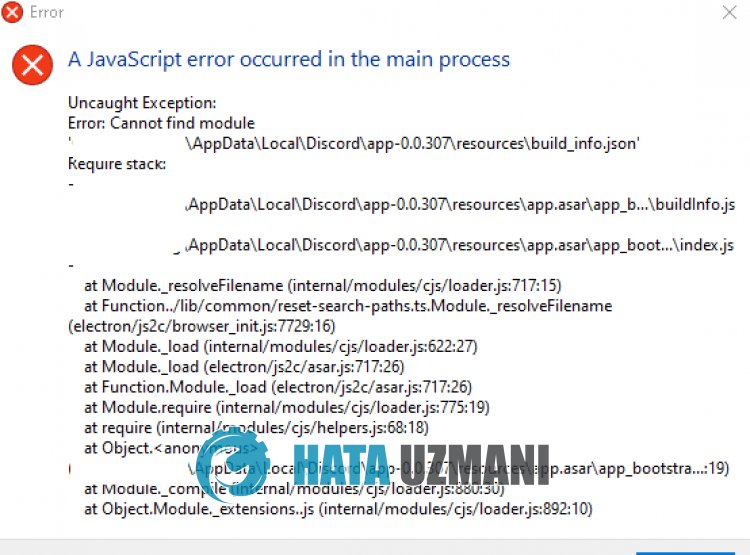
Discord "Er is een Javascript-fout opgetreden in het hoofdproces"-fout treedt op als gevolg van bestandsbeschadiging.
Ook kan de Windows-firewall sommige Javascript-bestanden van Discord blokkeren voor schrijven en lezen.
Natuurlijk kunt u dergelijke fouten niet alleen vanwege dit probleem tegenkomen, maar ook vanwege vele andere problemen.
Hiervoor zullen we proberen het probleem op te lossen door u enkele suggesties te geven.
Onenigheid oplossen Er is een Javascript-fout opgetreden in het hoofdproces
Om deze fout te verhelpen, kunt u de oplossing voor het probleem vinden door de onderstaande suggesties te volgen.
1-) Installeer de Discord-app opnieuw
Sommige problemen in de Discord-applicatie kunnen ertoe leiden dat we verschillende fouten tegenkomen. Hiervoor kunnen we het probleem oplossen door de Discord-applicatie opnieuw te installeren.
- Open het zoekscherm door "%localappdata%" te typen en op enter te drukken.
- Verwijder de map "Discord" in de geopende map.
- Open na het verwijderen het zoekscherm door "%appdata%" te typen en op Enter te drukken.
- Verwijder de map "discord" in de geopende map.
Download na dit proces de Discord-applicatie en voer het installatieproces uit om te controleren of het probleem zich blijft voordoen.
2-) Voer de Discord-toepassing uit als beheerder
Hoewel het misschien een simpele suggestielijkt, kan het uitvoeren van applicaties als beheerder voorkomen dat we dergelijke verschillende problemen tegenkomen.
Hiervoor sluit u de Discord-applicatie volledig af met behulp van een taakbeheerder en voert u deze uit als beheerder en controleert u of het probleem aanhoudt.
3-) Antivirus uitschakelen
Schakel elk antivirusprogramma dat u gebruikt uit of verwijder het volledig van uw computer. Als u Windows Defender gebruikt, schakelt u deze uit. Hiervoor;
- Open het zoekscherm.
- Open het zoekscherm door "Windows-beveiligingsinstellingen" te typen.
- Klik op "Virus- en bedreigingsbescherming" in het scherm dat wordt geopend.
- Klik op "Ransomware-bescherming" in het menu.
- Schakel "Gecontroleerde maptoegang" uit op het scherm dat wordt geopend.
Laten we hierna de real-time bescherming uitschakelen.
- Typ "virus- en bedreigingsbescherming" in het zoekscherm en open het.
- Klik vervolgens op "Instellingen beheren".
- Zet real-time bescherming op "Uit".
Na het uitvoeren van deze bewerking moeten we de Discord-map als uitzondering toevoegen.
- Typ "virus- en bedreigingsbescherming" in het zoekscherm en open het.
- "Instellingen beheren" onder Instellingen voor bescherming tegen virussen en bedreigingen en vervolgens "Uitsluitingen Selecteer ">Uitsluitingen toevoegen of verwijderen".
- Selecteer Een uitsluiting toevoegen en selecteer vervolgens de map "Discord" die op uw schijf is opgeslagen.
Start na dit proces de Discord-applicatie en controleer of het probleem zich blijft voordoen.
Ja, vrienden, we hebben ons probleem onder deze titel opgelost. Als uw probleem zich blijft voordoen, kunt u vragen stellen over de fouten die u tegenkomt door naar ons FORUM-platform te gaan dat we hebben geopend.


















